윈도우 시스템에서 모든 데이터는 디스크 드라이브라는 물리적 공간에 저장됩니다.
디스크 드라이브에는 메인 보드에 직접 연결하는 하드디스크 드라이브(HDD, SSD) 뿐만 아니라 USB에 꽂아서 사용하는 USB 저장 장치도 포함됩니다.
여러 개의 디스크(하드디스크 및 USB 저장장치)를 윈도우 시스템에 연결하는 경우 각각의 디스크마다 고유한 드라이브 문자를 할당 받게 됩니다.
네트워크 드라이브를 연결하는 경우에도 고유한 드라이브 문자를 할당할 수 있습니다.
드라이브 문자는 영문자 A부터 Z까지 사용할 수 있습니다.
A와 B는 아주 예전 플로피 디스크를 사용하던 시절에 플로피 디스크에 할당하기 위해 사용된 드라이브 문자 입니다.
따라서 현재 대부분 윈도우 컴퓨터의 드라이브 문자가 C부터 시작하는 이유가 여기에 있습니다.
이번 글에서는 윈도우 PC에서 디스크 드라이브 문자 할당을 변경하거나 드라이브 이름을 변경 하는 방법에 대해 알아보겠습니다.
윈도우 디스크 드라이브 문자 할당 변경하는 방법
1. 윈도우의 “시작” 아이콘을 마우스 오른쪽 버튼을 클릭하여 “디스크 관리“를 클릭 합니다.
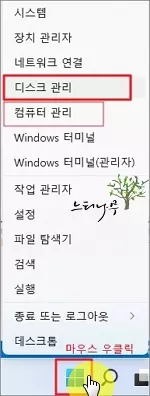
2. 문자를 변경하고자 하는 디스크를 선택하고 마우스 오른쪽 버튼을 클릭하여 “드라이브 문자 및 경로 변경“을 선택 합니다.
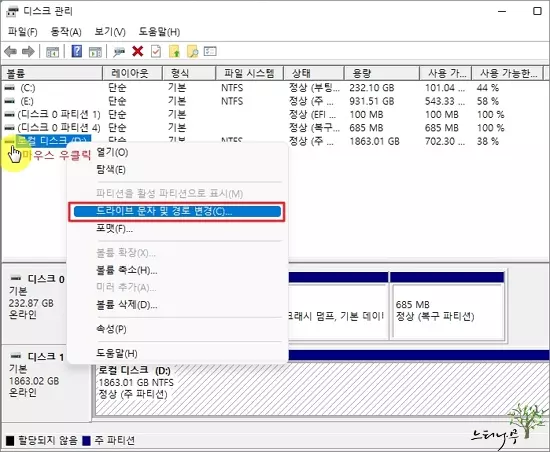
3. 변경할 드라이브를 제대로 선택을 했다면 “변경” 버튼을 클릭 합니다.
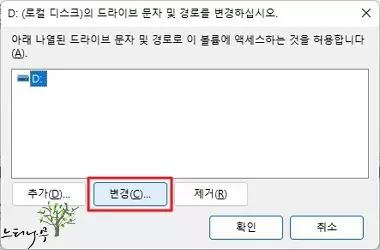
4. 드라이브 문자 할당에 원하는 문자를 선택하고 “확인“을 클릭 합니다.
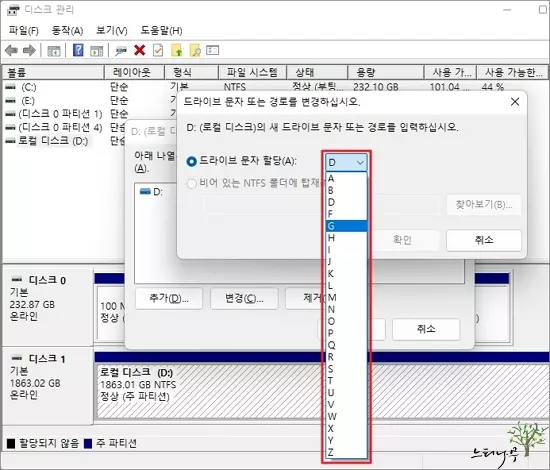
5. “볼륨의 드라이브 문자를 변경하면 프로그램을 더 이상 실행하지 못할 수도 있습니다.” 라는 경고 창이 뜨는데 무시하고 “예“를 클릭하면 드라이브 문자가 변경 됩니다.
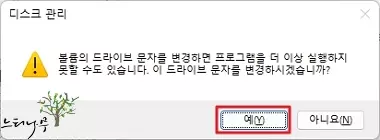
위와 같이 경고창이 뜨는 이유는 혹시라도 변경하는 기존 드라이브 문자로 프로그램을 설치한 것이 있다면 해당 프로그램이 경로를 찾지 못해 실행이 되지 않을 수 있음을 알려주는 경고 창 입니다.
대부분 프로그램은 C: 드라이브에 설치하고 C: 드라이브를 변경하는 일은 거의 없기 때문에 무시해도 됩니다.
윈도우 디스크 드라이브의 이름을 변경하는 방법
▶ 추가로 드라이브의 이름을 변경하고자 하는 경우 “속성“에서 변경이 가능 합니다.
1. 이름을 변경하고자 하는 디스크를 선택하고 오른쪽 마우스를 클릭해서 ‘속성’ 창을 열 수 있습니다.
2. 일반 탭을 선택하고 적당한 이름을 입력하고 적용 또는 확인 버튼을 클릭하면 디스크 이름이 변경됩니다.
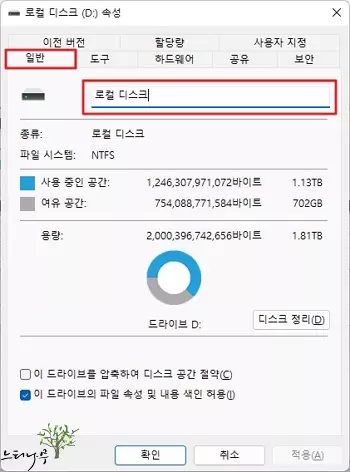
컴퓨터 관리의 저장소 디스크 관리에서 드라이브 문자 변경
▶ 위의 작업은 컴퓨터 관리에서도 동일하게 작업을 처리할 수 있습니다.
- 컴퓨터 관리 – 저장소 – 디스크 관리 순서로 선택해서 디스크 드라이브 문자 할당 및 이름을 변경할 수 있습니다.
- 디스크를 선택한 상태에서 오른쪽 마우스를 클릭해서 ‘드라이브 문자 및 경로 변경‘을 선택해서 드라이브 문자를 변경하거나 ‘속성‘을 선택해서 드라이브 이름을 변경하면 됩니다.
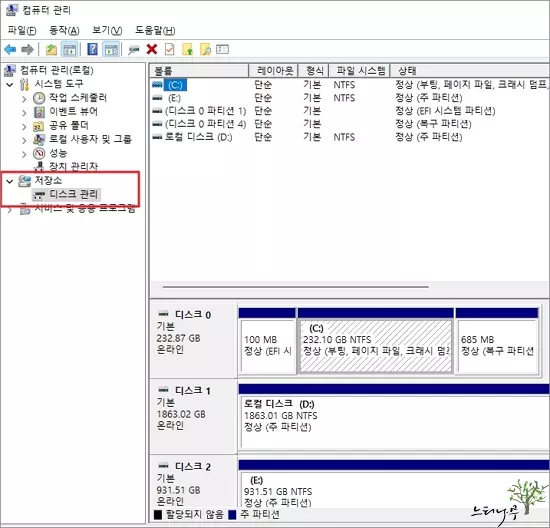
단순히 이름을 공백으로 하거나 기본 이름인 ‘로컬 디스크’로 모든 디스크 이름이 나오는 것보다 분류에 맞는 디스크 이름을 붙여 놓으면 컴퓨터 사용에 좀 더 편리함을 줄 수 있습니다.
예: 사진 디스크, 동영상 디스크, 회사 업무자료 등….
※ 함께 읽으면 도움이 될 만한 다른 포스팅 글입니다.
이 글이 도움이 되었기를 바랍니다. ^-^